Alkalmazások törlése Android táblagépen
Mit kell tudni
- A kezdőképernyőről vagy az alkalmazásfiókból: Hosszan nyomja meg az alkalmazást, húzza oda Eltávolítás szakaszában engedje el a kezdőképernyőt.
- Finom nagy alkalmazások: Beállítások > Tárolás > Egyéb alkalmazások > három függőleges pont > Méret, Koppintson a kb szeretné eltávolítani.
- Nem használt alkalmazások: Fájlok > Tiszta > Alkalmazások keresése > Folytatni > Használati hozzáférés engedélyezése > Törölje a nem használt alkalmazások kártyáját.
Ez a cikk elmagyarázza, hogyan törölhet alkalmazásokat Android táblagépen, beleértve azt is, hogyan találhat meg és távolíthat el nemcsak nagy, hanem már nem használt alkalmazásokat is.
Hogyan távolíthatok el egy alkalmazást az Android táblagépemről?
Számos módon távolíthat el egy alkalmazást Android táblagépről:
- Húzza a kezdőképernyőről vagy az alkalmazásfiókból
- A rendszermenü eszköztárolási része
- Használja a Fájlok alkalmazás tisztítóvarázslóját
Alkalmazások törlése a kezdőképernyőről vagy az alkalmazásfiókból
A következőképpen távolíthat el legegyszerűbben bármilyen alkalmazást Android táblagépéről:
-
Nyissa meg a alkalmazás fiókgombot, és tartsa lenyomva az eltávolítani kívánt alkalmazást.
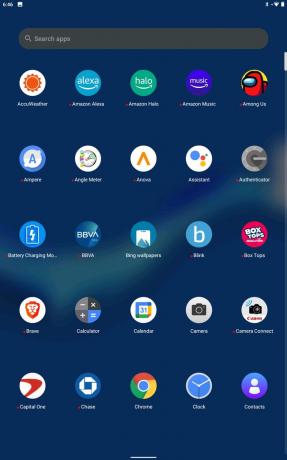
Mozgassa kissé az ujját, miközben lenyomva tartja.
-
Továbbra is lenyomva tartva húzza az alkalmazás ikonját ide Eltávolítás, és emelje fel az ujját.
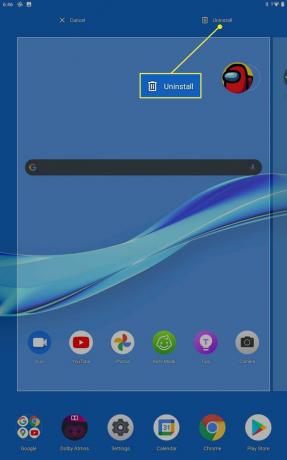
-
Koppintson a rendben.
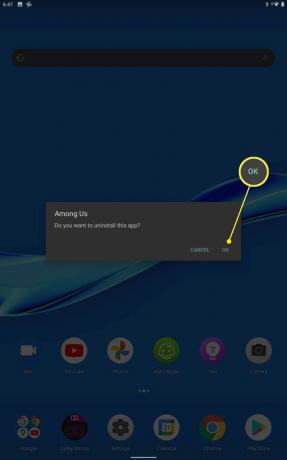
Az alkalmazás eltávolításra kerül a táblagépről.
Hogyan találhatok eltávolítandó Android-alkalmazásokat a hely felszabadításához?
Ha a táblagép tárhelye megtelik, a legjobb módja annak szabadítson fel helyet Androidon távolítsa el a legnagyobb alkalmazásokat, amelyekre nincs szüksége, vagy amelyeket már nem használ.
A következőképpen szabadíthat fel helyet a nagy Android-alkalmazások eltávolításával a táblagépről:
-
Nyissa meg a Beállításokat, és érintse meg a lehetőséget Tárolás.
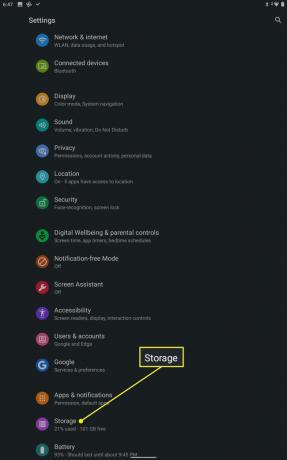
-
Koppintson a Egyéb alkalmazások.
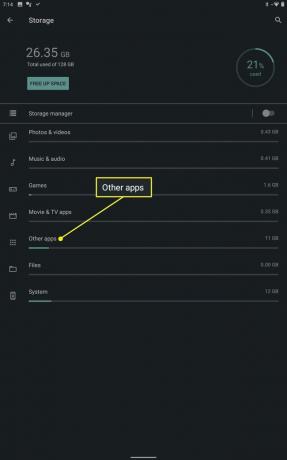
Tapintással is találhat eltávolítandó alkalmazásokat Fotók és videók, Zene és hang, Játékok, és Film- és TV-alkalmazások.
-
Érintse meg a három függőleges pont ikonra a jobb felső sarokban.
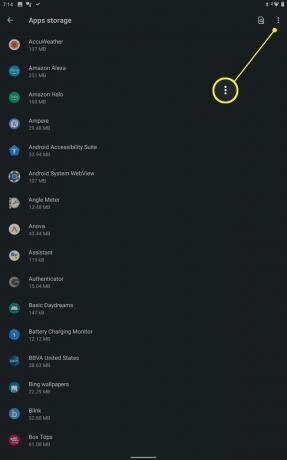
-
Koppintson a Rendezés méret szerint.
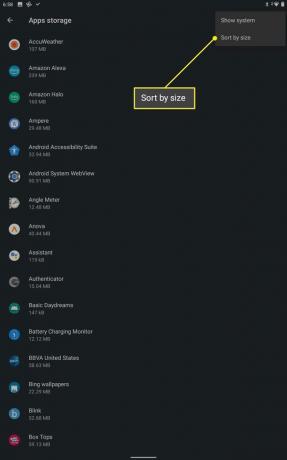
-
Keressen egy nagy kb nincs szüksége, és koppintson rá.
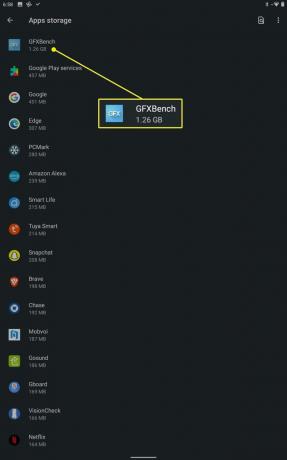
-
Érintse meg a alkalmazás ikonra.
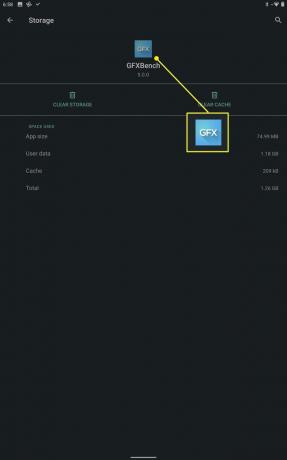
-
Koppintson a Eltávolítás.
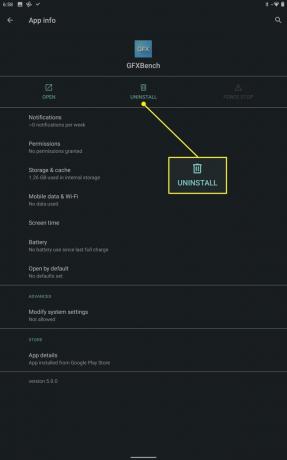
-
Koppintson a rendben.
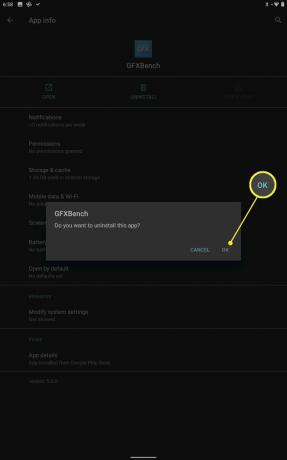
Ha több helyet szeretne felszabadítani, érintse meg a lehetőséget vissza és válasszon egy másik alkalmazást az eltávolításhoz.
Hogyan távolíthatom el a nem kívánt alkalmazásokat az Android táblagépemről?
Ha pontosan ismeri az eltávolítani kívánt alkalmazást, a legjobb módja annak, hogy távolítsa el az előző részben leírt módszert. Ha segítségre van szüksége a nem kívánt alkalmazások azonosításához, a Fájlok alkalmazásban található egy varázsló, amely automatikusan megkeresi a nem használt alkalmazásokat, és lehetővé teszi azok eltávolítását.
A következőképpen találhat nem kívánt alkalmazásokat Android táblagépén a Fájlok segítségével:
-
Nyisd ki Fájlok.
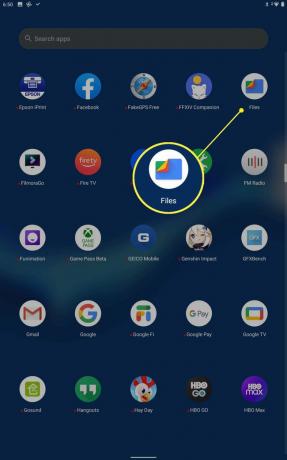
-
Koppintson a Tiszta a bal alsó sarokban.
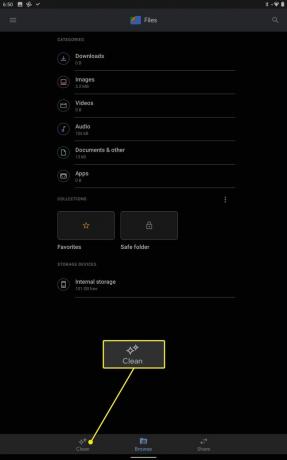
-
Koppintson a Alkalmazások keresése.
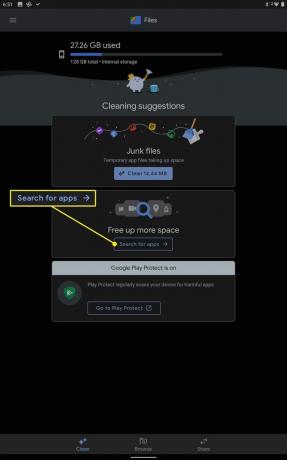
-
Koppintson a Folytatni.
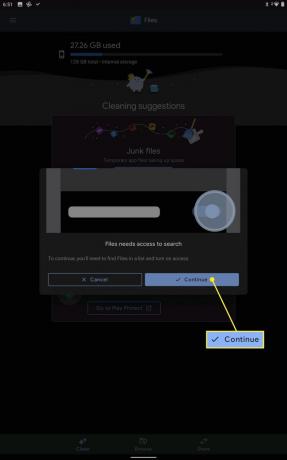
-
Érintse meg a Használati hozzáférés engedélyezése kapcsolót.
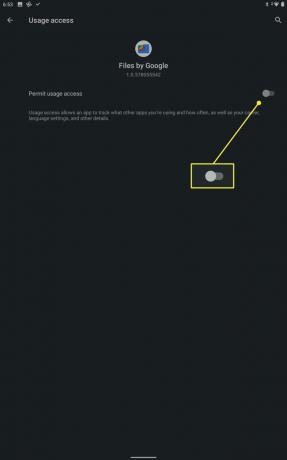
A Fájlok varázsló megkeresi a nem használt alkalmazásokat.
-
Keresse meg a Nem használt alkalmazások törlése kártyát, és koppintson a elemre Válasszon alkalmazásokat.
Ha látod Szép! Nincsenek használt alkalmazások, ez azt jelenti, hogy a varázsló nem talált nem használt alkalmazásokat. Ha továbbra is szeretné eltávolítani az alkalmazásokat, használja a többi módszer egyikét.
Válaszd ki a alkalmazásokat szeretné eltávolítani.
Koppintson a Eltávolítás.
Koppintson a rendben.
-
Ha nincs több használaton kívüli alkalmazás, megjelenik egy kártya Szép! Nincsenek nem használt alkalmazások.
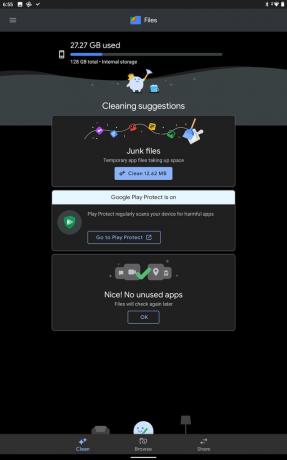
Hogyan távolíthatok el egy alkalmazást, amely nem engedi eltávolítani?
Szinte minden Android-alkalmazást eltávolíthat a fent leírt módszerekkel, de van néhány kivétel. Ha úgy találja, hogy nem tud eltávolítani egy alkalmazást Android táblagépéről, az általában az alábbi kategóriák valamelyikébe tartozik:
- Rendszeralkalmazások. Nem távolíthatja el a rendszeralkalmazásokat. Ezek az alkalmazások kritikusak a telefon működése szempontjából, ezért állandóan telepítve vannak.
- Előre telepített alkalmazások. Egyes előre telepített alkalmazások eltávolíthatók, mások pedig nem. Ha nem tudja eltávolítani az előre telepített alkalmazást, letilthatja, hogy megakadályozza a futását.
- Rendszergazdai jogosultságokkal védett alkalmazások. Az ilyen típusú alkalmazásokat a rendszergazdai jogosultságok eltávolításával távolíthatja el.
Eltávolíthatom az előre telepített alkalmazásokat Android táblagépről?
Eltávolíthat néhány előre telepített alkalmazást Android táblagépéről, de némelyik problémát okoz. Ha megpróbál eltávolítani egy előre telepített alkalmazást, és hibaüzenetet kap, akkor az egyetlen módja annak, hogy törölje a telefont, és telepítse az Android másik verzióját. A másik lehetőség az, hogy tiltsa le az előre telepített alkalmazásokat Androidon. Ez nem szabadít fel helyet, de megakadályozza, hogy az alkalmazás fusson vagy értesítéseket küldjön.
Eltávolíthatom a rendszergazda által védett alkalmazásokat Android táblagépről?
Ha nem tud eltávolítani egy alkalmazást, mert rendszergazdai jogosultságokkal rendelkezik, akkor el kell távolítania tiltsa le az Android rendszergazdai engedélyeket mielőtt eltávolíthatná. Ezt a címre navigálva teheti meg Beállítások > Biztonság > Eszközadminisztrációs alkalmazások. Ha az az alkalmazás, amellyel problémái vannak, megjelenik a listában, koppintson a mellette lévő kapcsolóra az adminisztrátori engedélyek eltávolításához, majd el kell tudnia távolítani.
GYIK
-
Hogyan helyezhetek át alkalmazásokat SD-kártyára Android táblagépen?
Ha elfogy a hely a táblagépen, megteheti töltse le az alkalmazásokat egy külső memóriakártyára. Töltse be a kártyát, majd lépjen a következőre Beállítások > Alkalmazások és értesítések > Alkalmazásinformáció és válassza ki az alkalmazást. Végül menj ide Tárolás > változás és válassza ki az SD-kártyát az alkalmazás áthelyezéséhez.
-
Hogyan rendezhetem az alkalmazásokat Android táblagépen?
tudsz Android-alkalmazások rendezése és listázása sokféle módon. A betűk sorrendbe rendezéséhez nyissa meg Alkalmazások elemre, érintse meg a lehetőséget Több opciót, majd lépjen a következőre Kijelző elrendezése > Alfabetikus lista. Alternatív megoldásként megteheti készítsen alkalmazásmappákat az egyik alkalmazás ikonjának a másikra húzásával.
